Neste artigo vou mostrar como usar o Arduino UNO para fazer um pisca pisca com um LED e de quebra te apresentar um software bem bacana para montar circuitos caso você não tenha os materiais que mostrarei aqui.
Ou seja, tá fácil brincar com os LED's hoje. Ai que festa!!
Guia
🔍 Montando os componentes no circuito
🔍 Montando os componentes no Thinker Card
Lista de Materiais
🔋 1x LED
🔋 1x Arduino UNO
🔋 2x Jumper's
🔋 1x Resistor de aproximadamente 160Ω (neste artigo usei de 270Ω).
Mas se não tiver esses materiais, clique aqui para ir ao tópico Montando com Thinker Card para simular esses componentes gratuitamente.
Saber disso vai te ajudar
📚 Conhecimentos básicos em eletrônica, mais especificamente saber o que é tensão, corrente, resistência, código de cores dos resistores, etc.
📚 Conhecimentos básicos sobre o que é o Arduíno e a programação usada nele. Ah! Não esqueça de instalar a IDE na sua máquina 😄
Lendo o Datasheet
Para a galera que mexe com eletrônica há algum tempo é fácil pegar um resistor de mais ou menos 270Ω à 390Ω e ligar um LED. Mas na real, de onde vem esse valor? 🤔
Calma, eletrônico não é vidente e muito menos sai chutando valores até dar certo. Eles retiram essas informações de uma especie de documento chamado Datasheet, é a partir dele que sabemos o quanto de corrente um componente precisa pra funcionar e também o quanto suporta para não queimar, por exemplo.
Por isso, recortei para nós uma tabela de um Datasheet para um LED e nele temos algumas informações:
Basicamente, ele nos diz que para um bom funcionamento desse LED precisamos fornecer 5V e cerca de 30mA.
Bom, para fornecer a tensão vamos usar a própria saída digital do Arduino (que já de 5V). Mas e a corrente? Bem, neste caso só calculando o resistor para garantir esse valor.
E para isso usaremos a lei de ohm:
Assim, temos:
R = 5V/30mA => 166,7Ω
Ok Diana, mas fui lá na Efigênia e não achei esse valor de resistência. Tudo bem, podemos usar o mais próximo desse valor como 160Ω, 180Ω, 270Ω e por ai vai. O importante é que não seja muito discrepante, fazendo com o que o LED queime se a resistência por muito baixa ou simplesmente nem funcione se for muito alta.
Montando os componentes no Thinker Card
Caso você ainda não tenha os materiais, é possível usar o software Thinker Card. Com ele você consegue montar e simular diversos circuitos eletrônicos.
Pra quem está começando é ótimo, mas não existem tantos componentes assim caso você estiver em um nível mais avançado.
Para usar é super fácil. É só cadastrar uma conta e começar as montagens. Veja como ficou o meu:
Perceba que o terminal mais longo do LED (anodo) foi conectado na porta D2 do Arduino e o mais curto (catodo) foi conectado ao GND.
Montando os componentes na protoboard
Observando o circuito montado no Thinker Card, podemos fazer a mesma montagem na versão física, ficará mais ou menos assim:
Código no Arduino
Agora vamos para a parte mais legal: escrever o código que vai fazer com que o LED fique piscando
O código que vamos mandar para a placa do Arduino é bem simples:
int output_LED = 2;
void setup()
{
pinMode(output_LED, OUTPUT);
}
void loop()
{
digitalWrite(output_LED, HIGH);
delay(1000);
digitalWrite(output_LED, LOW);
delay(1000);
}
Nele estamos iniciando uma variável que armazena a porta que iremos trabalhar (no caso a porta D2) com int output_LED = 2
Depois, estamos definindo que ela será uma saída com pinMode(output_LED, OUTPUT)
Em seguida, entramos em um loop (ou seja, tudo que está dentro dele será executado sempre), onde o LED começa ligado com digitalWrite(output_LED, HIGH) por 1 segundo (delay(1000))
Depois, o LED apaga por um segundo com digitalWrite(output_LED, LOW) e delay(1000) e assim por diante. Ou seja, fizemos um pisca-pisca de 1s com o LED.
E é isso ai galera, contem nos comentários se vocês gostaram ou não e deixem sugestões com novos temas para falar de eletrônica e programação ❤️





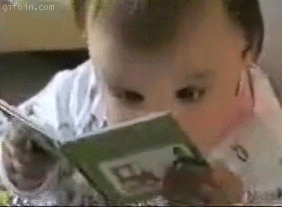
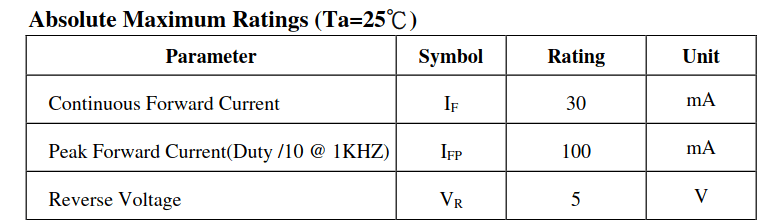


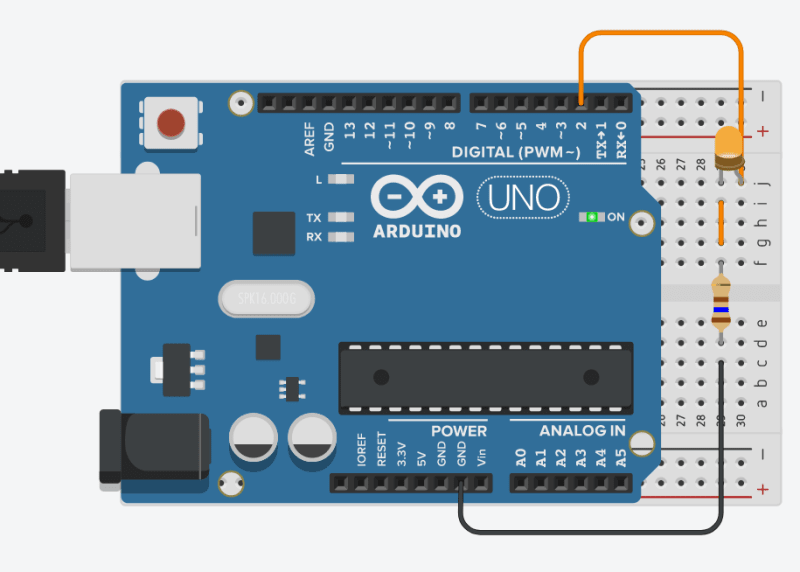




Top comments (0)